Sao chép một kho lưu trữ từ xa
Đối với bước này trong hướng dẫn của chúng ta, hãy tưởng tượng bạn là một thành viên khác trong nhóm và muốn sao chép kho lưu trữ từ xa chúng ta tạo ra và đẩy đến trong các bước trước vào một thư mục khác để bạn có thể làm việc với nó trên máy cục bộ của mình. Chúng ta sẽ gọi thư mục này là tutorial2.
Nhấp đúp vào bất kỳ đâu trên màn hình nền và nhấp vào “Git Clone” trong menu chuột phải.
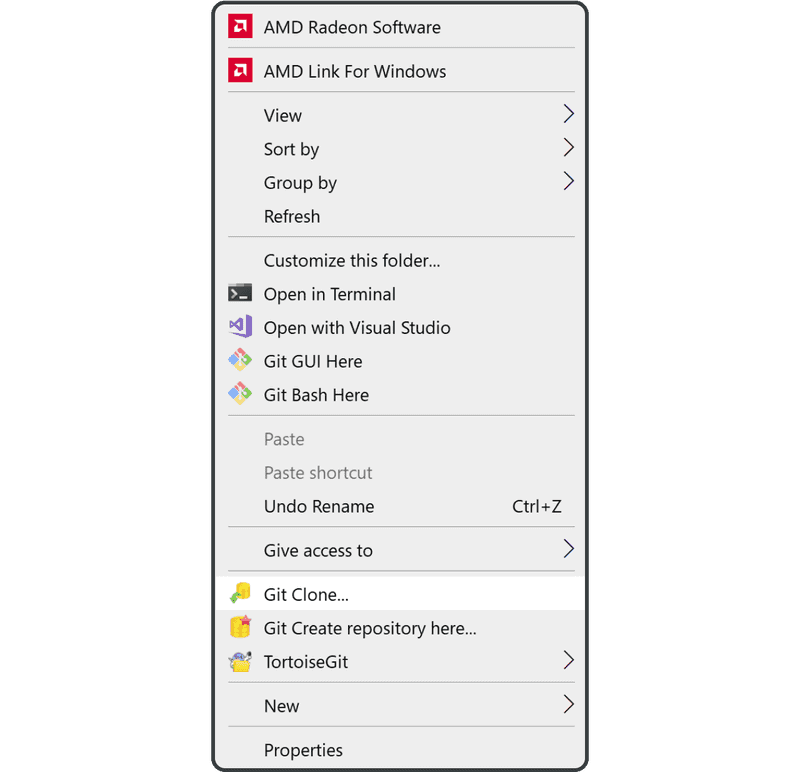
Nhập URL của kho lưu trữ từ xa mà bạn muốn sao chép và tên của thư mục, sau đó nhấp vào “OK”.
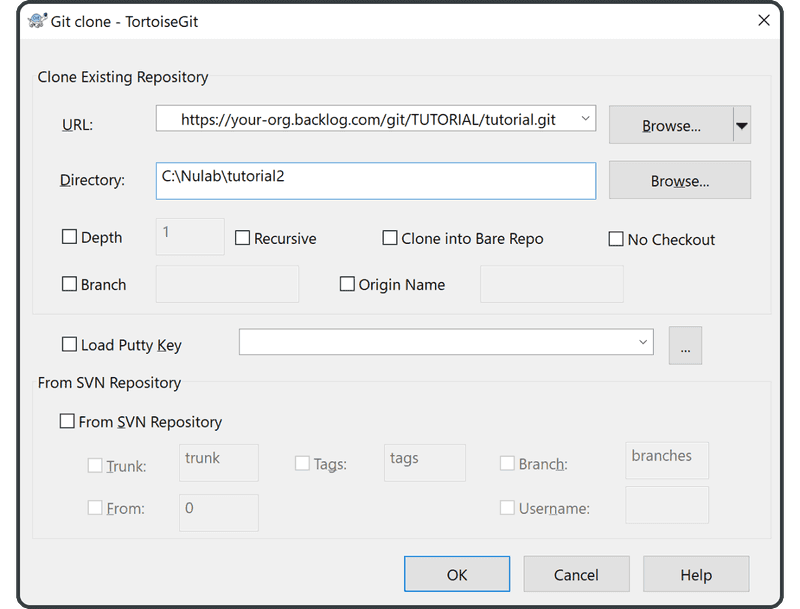
Quá trình sao chép sẽ bắt đầu trên màn hình tiếp theo. Khi hoàn thành, nhấp vào “Close” để kết thúc.
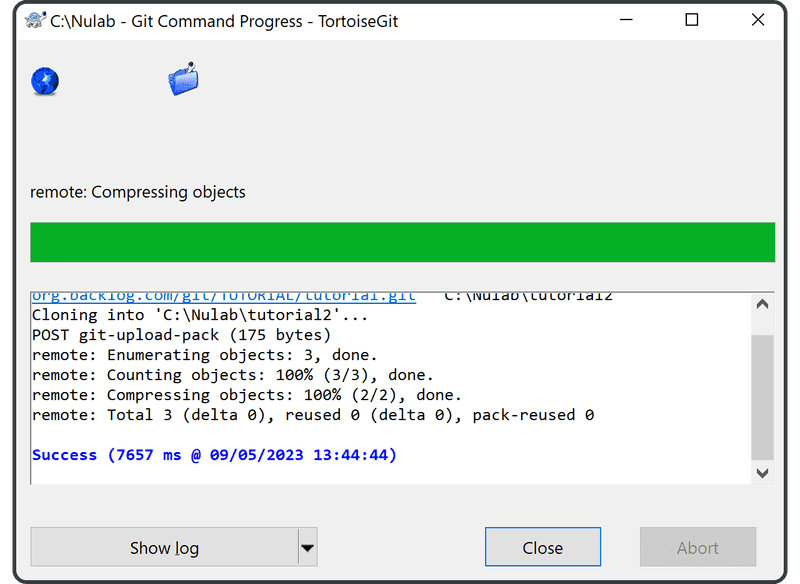
Bây giờ bạn đã tạo thư mục tutorial2.

Để xác minh rằng Git đã thực hiện sao chép thành công, hãy tìm dòng sau trong tệp sample.txt của thư mục mới được sao chép tutorial2:
Anyone can learn Git with this tutorial and Backlog